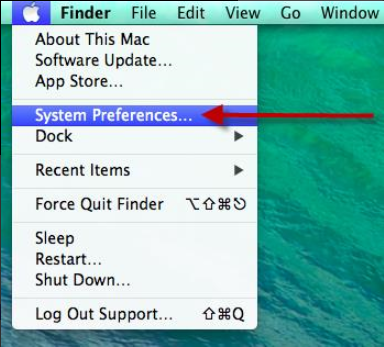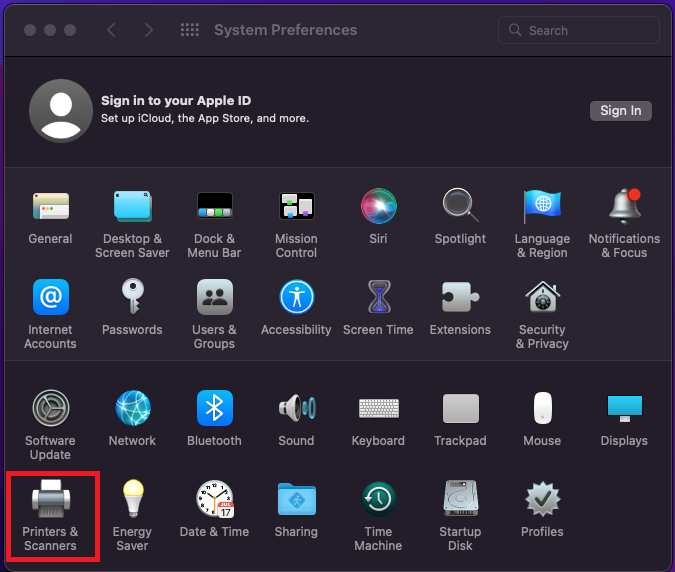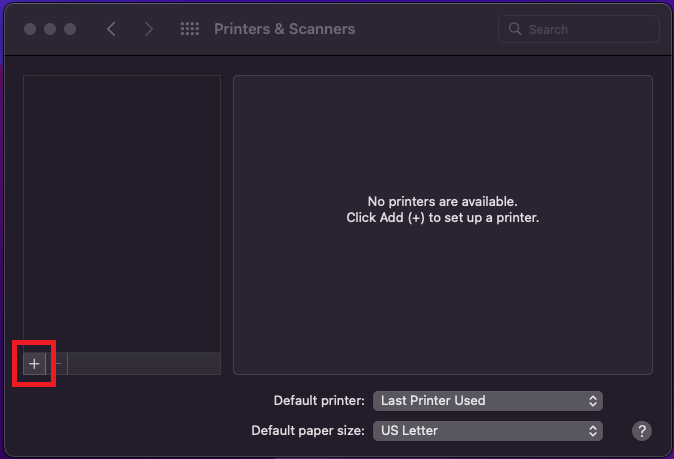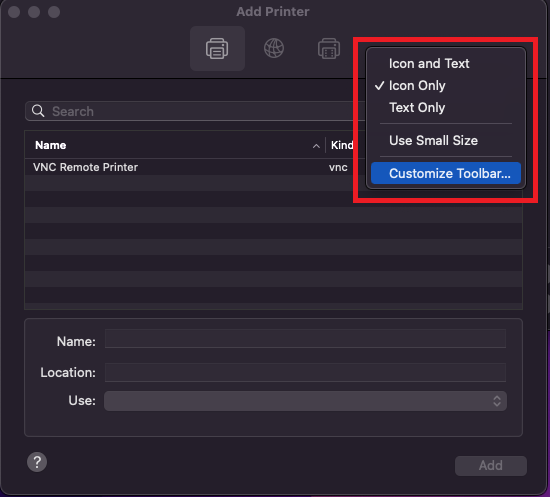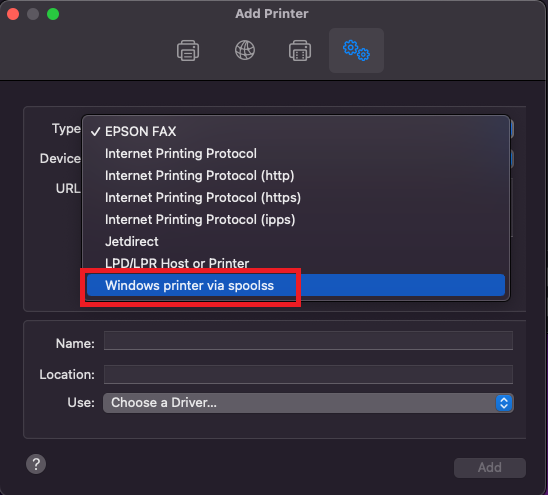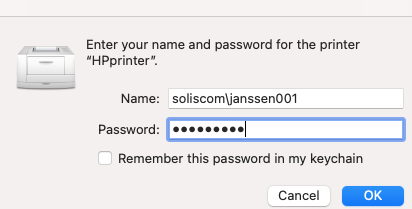Printers: HP of label (netwerk) printen via Mac
Deze handleiding beschrijft hoe je een desktop printer (HP) installeert via Mac.
-
Belangrijke opmerking over Mac apparaten die werken op MacOS 14 Sonoma. Afdrukken naar netwerkprinters zoals HP/Zebra/Canon-plotters is momenteel niet beschikbaar. We wachten op een oplossing van Apple voor deze kwestie.
-
Om deze printer te kunnen installeren en gebruiken moet je:
- verbonden zijn met het UU-netwerk
- een medewerker zijn van de UU
- het UU-nummer van de printer kennen
-
Stap 1
- Onder het Apple menu klik je op “System Preferences…”
-
Stap 2
- Klik op “Printers & Scanners”.
-
Stap 3
- Klik op de ‘+’ om een printer toe te voegen.
-
Als je in de toolbar het “Advanced” icoon heb staan kan je stappen 5, 6 en 7 overslaan.
-
Stap 4
- Klik met de rechtermuisknop (of tik met twee vingers op het touchpad) op de knoppenbalk.
- Klik vervolgens op “Customize Toolbar…”
-
Stap 5
Sleep “Advanced” naar de knoppenbalk boven. De knop komt nu ook hierboven te staan.
Klik vervolgens op “Done”.
-
Stap 6
- Klik op “Advanced” en selecteer of vul de volgende dingen in:
Type: “Windows printer via spoolss”
URL: “smb://wp0590.soliscom.uu.nl/uu000000” (waarbij uu000000 het UU-nummer van de printer is)
Name: bijv. HPprinter
USE: Generic PostScript Printer- Klik vervolgens op “Add”.
-
Stap 7
Wanneer je iets probeert te printen, krijg je een inlogscherm:
- Tik in: soliscom\Solis-id en wachtwoord
- Klik vervolgens op “OK”.
De printer is nu geïnstalleerd.
Laatst bijgewerkt op: 11/04/2024